Ответственный за АТИ-Доки — это контакт, которому будут отправлять документы, если не указан другой получатель. Например, закрывающие документы от бухгалтерии. Чтобы выбрать или сменить ответственного, перейдите
в Кабинет, нажмите на поле с именем и выберите нужного сотрудника.